Tabla de Contenidos
Sin duda alguna el nuevo emulador oficial de PUBG está causando furor y ya son miles de usuarios los que han empezado a usar. Este nuevo emulador oficial aun se encuentra en fase beta por lo que no es de extrañar que la experiencia de los jugadores no sea perfecta y se experimenten errores o incluso la imposibilidad de jugar. No obstante por el momento esta es la mejor manera de poder jugar a PUBG Mobile de manera oficial sin ventajas y sin posibilidad de que te baneen.

También te puede interesar: Como solucionar “Internet Error” en PUBG de Android y iPhone
Uno de los problemas más comunes que los usuarios del emulador oficial de PUBG Mobile para PC se están encontrando es la imposibilidad de abrir el juego dentro del emulador; es decir, abren el emulador pero cuando ejecutan el juego PUBG Mobile y se muestra la pantalla Tencent Games, el juego se cierra y vuelve a mostrarse la pantalla del emulador.
Da igual cuantas veces ejecutes el juego ya que siempre se congelará en la misma pantalla y la ventana del juego se cerrará para enviarte de nuevo a la ventana del emulador. Aparentemente este error se debe a un problema con la memoria Caché del juego. Sin embargo aunque cerremos el emulador PUBG oficial y lo volvamos a abrir el problema persistirá.
Incluso si reiniciamos nuestro ordenador con Windows, el juego PUBG Mobile lanzado desde el emulador oficial se volverá a cerrar durante la carga impidiéndote jugar.
En Downloadsource.es hemos realizado varias pruebas que solucionan este problema. La primera de ellas es la desinstalación del juego y el emulador oficial de PUBG Mobile. Sin embargo esta no parece la forma más conveniente ya que consumiremos una gran cantidad de tiempo en desinstalar e instalar dicho emulador. Sin embargo hemos encontrado una opción incorporada en el emulador Tencent Gaming Buddy que te permite borrar la memoria caché de dicho emulador.
Dicho esto a continuación te queremos mostrar paso a paso como borrar la memoria caché del emulador oficial de PUBG Mobile para solucionar el problema que hace que el juego no cargue, se congele o cierre la ventana del mismo en tu ordenador con Windows 10:
Como solucionar: El juego PUBG para Móvil se cierra durante la carga en la pantalla Tencent Games cuando uso el emulador oficial.
- Lo primero que tendremos que hacer será ejecutar el emulador oficial de PUBG Mobile. Cuando este se muestre en pantalla deberás hacer clic en el juego PUBG lo cual hará que se abra una nueva ventana en la que se debería cargar el juego.
- El problema surge en la primera pantalla del juego, cuando se muestra el logotipo de la empresa desarrolladora: Tencent Games. Tras varios segundos en esta pantalla, la ventana se cerrará y te enviará a la ventana del emulador. Pues bien en este punto deberás volver a hacer clic sobre el icono del juego para que se vuelva a ejecutar.
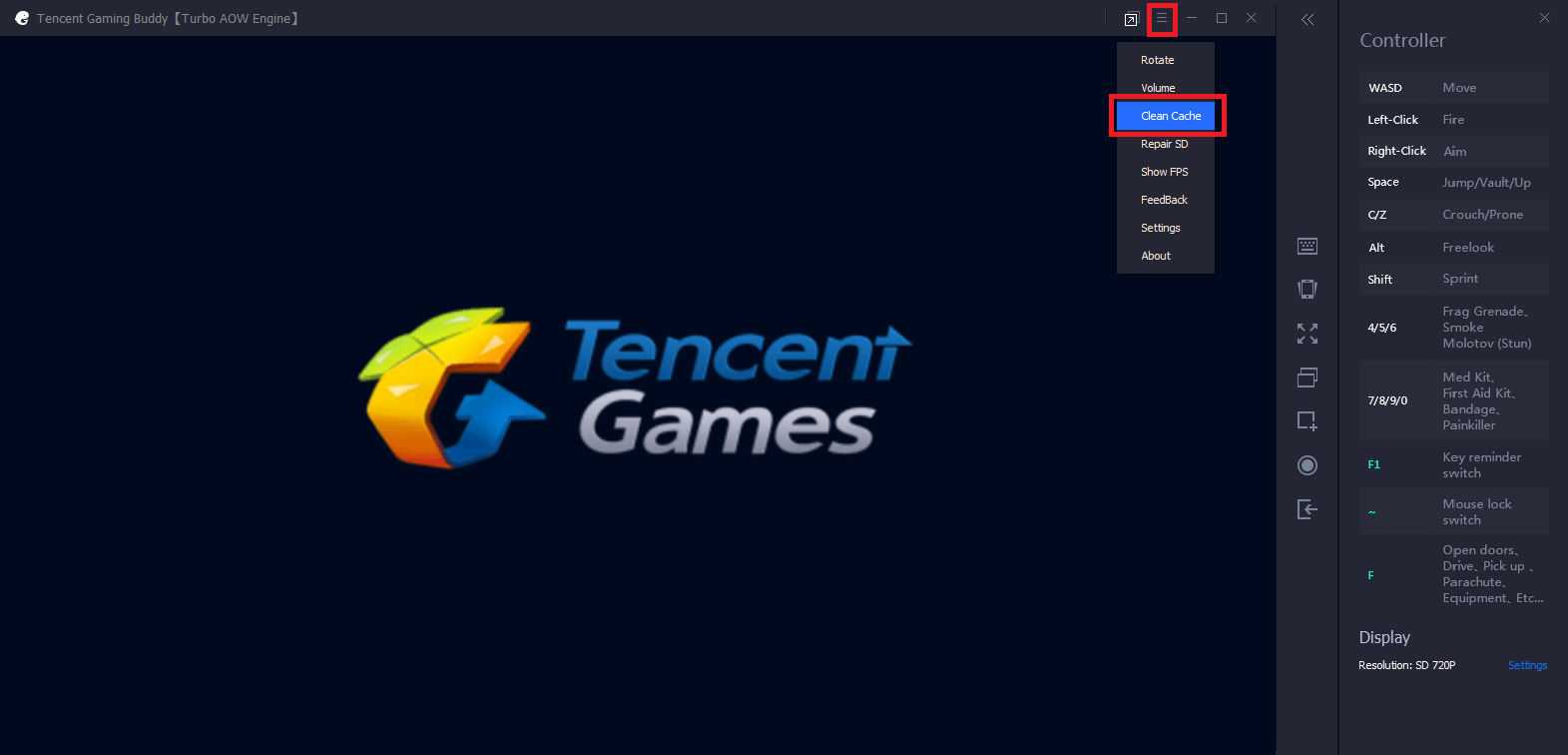
- Ahora cuando se muestre en la nueva ventana la pantalla del desarrollador en la que el juego se queda congelado, deberás hacer clic en el icono en forma de tres rayas horizontales de la parte superior derecha de la ventana y que te dará acceso al menú. Una vez que se abra el menú deberás seleccionar la opción que dice: Clear Caché. Esto hará que se muestra un mensaje en el que se te solicitará la confirmación de dicha acción.
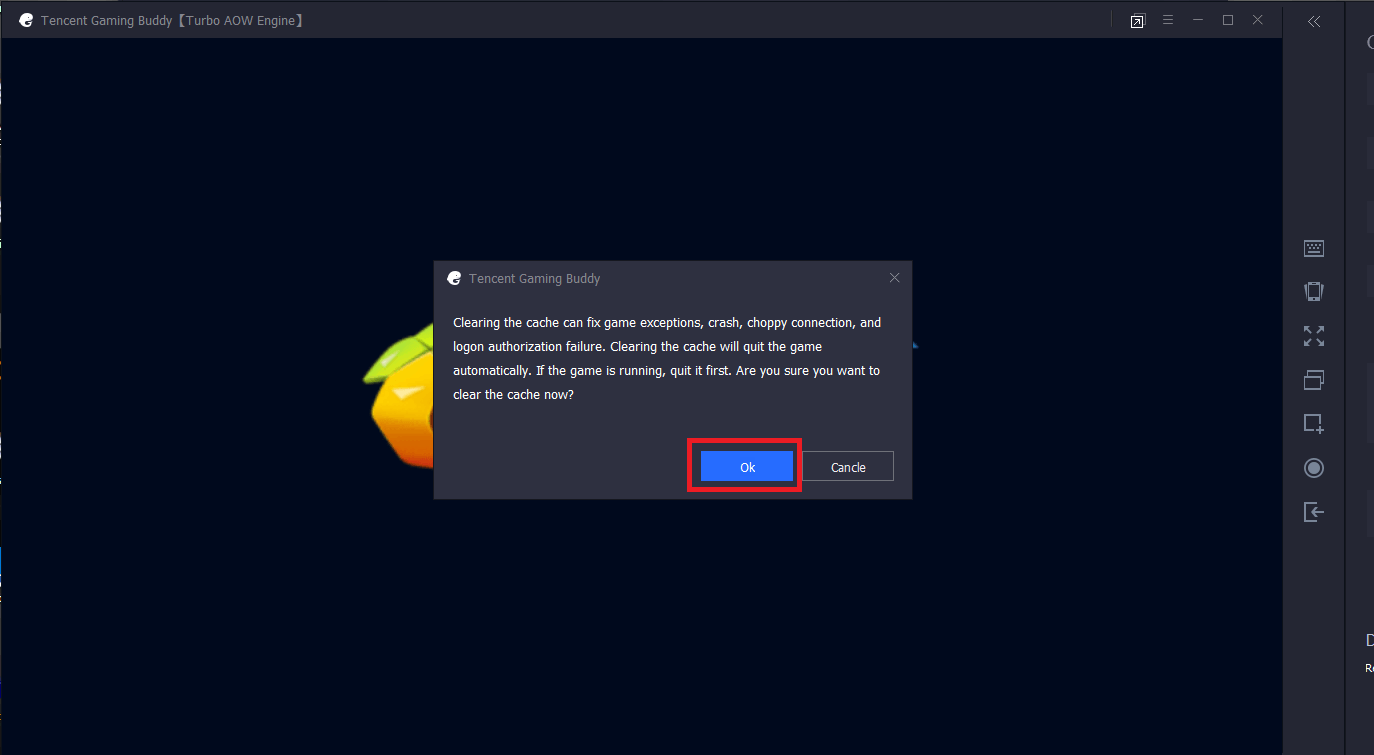
- Tras hacer clic en OK serás enviado de nuevo a la pantalla del emulador en el que nuevamente tendrás que hacer clic en el juego PUBG Mobile. Ahora verás como de manera automática el juego se vuelve a ejecutar pero esta vez sin problema alguno. Todo cargará correctamente y PUBG Mobile estará listo para jugarse en tu ordenador con Windows.
